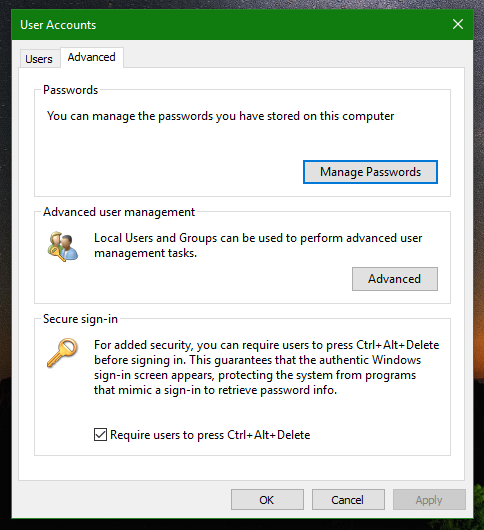Jeśli znasz wczesne wersje systemu Windows, takie jak Windows XP lub Windows 2000, możesz pamiętać ich klasyczne okno dialogowe logowania. Przyszedł z polami nazwy użytkownika i hasła. W ramach dodatkowej ochrony te systemy operacyjne miały możliwość włączenia wymagania CTRL + ALT + DEL przed zalogowaniem się na konto użytkownika. W systemie Windows 10 ekran logowania jest ponownie całkowicie przerobiony przez firmę Microsoft, jednak nadal można włączyć wymaganie Ctrl + Alt + Del. Oto, jak można to zrobić.
Reklama

Do włącz wymaganie logowania Ctrl + Alt + Del w systemie Windows 10 musisz wykonać następujące czynności.
najlepszy sposób na konwersję wav do mp3
- otwarty Edytor rejestru
- Przejdź do następującego klucza:
HKEY_LOCAL_MACHINE SOFTWARE Microsoft Windows NT CurrentVersion Winlogon
Wskazówka: Jak jednym kliknięciem przejść do żądanego klucza rejestru .
- Utwórz lub zmodyfikuj plik DisableCAD Wartość DWORD. Nawet jeśli używasz 64-bitowego systemu Windows , nadal musisz utworzyć 32-bitową wartość DWORD. Ustaw jego dane wartości na 0, aby włączyć bezpieczną sekwencję uwagi za pomocą Ctrl + Alt + Delete.
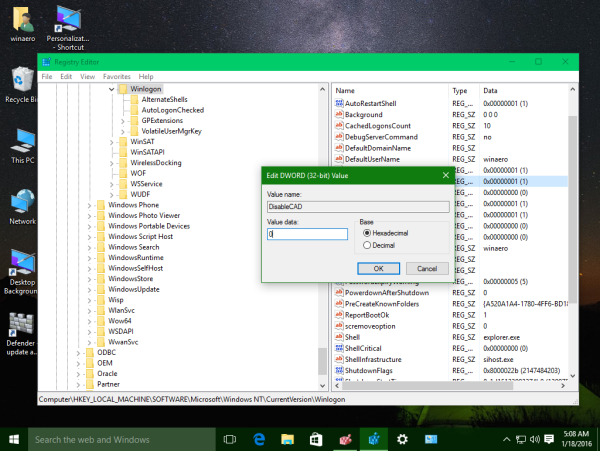
Alternatywnie możesz zrobić to samo za pomocą kontrola haseł użytkowników 2 Komenda.
- Naciśnij klawisze skrótów Win + R razem na klawiaturze. Otworzy się okno dialogowe Uruchom.
Wskazówka: zobacz ostateczna lista wszystkich skrótów klawiaturowych systemu Windows z klawiszami Win . - Wpisz następujące informacje w polu Uruchom:
kontrola haseł użytkowników 2
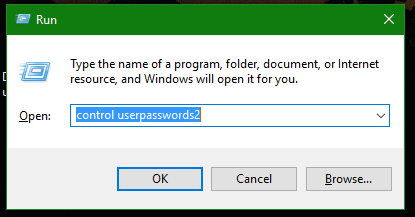 Naciśnij enter.
Naciśnij enter. - Otworzy się okno Konta użytkowników. Przejdź do zakładki Zaawansowane i zaznacz pole wyboru Wymagaj od użytkowników naciśnięcia Ctrl + Alt + Del aby włączyć bezpieczną sekwencję uwagi.
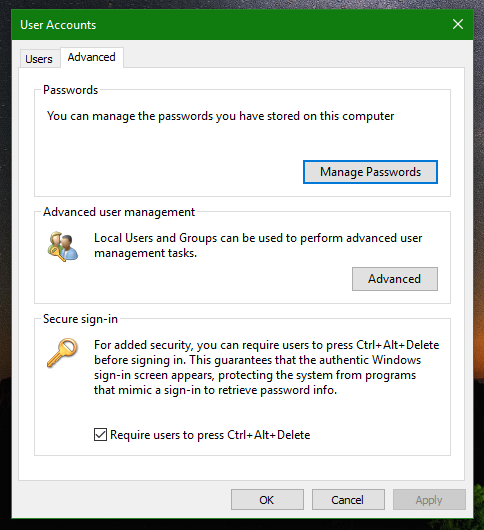
Jeśli użyjesz Winaero Tweaker , możesz włączyć wymaganie logowania Ctrl + Alt + Del, zaznaczając odpowiednią opcję w sekcji Rozruch i logowanie:
jak dodać czcionki do słowa mac
Jest to bardzo proste i nie wymaga żadnych dodatkowych poleceń ani edycji rejestru.
Powodem, dla którego Ctrl + Alt + Del jest bezpieczny, jest to, że system Windows nie zezwala żadnej innej aplikacji na wysyłanie tej kombinacji naciśnięć klawiszy.
Otóż to.

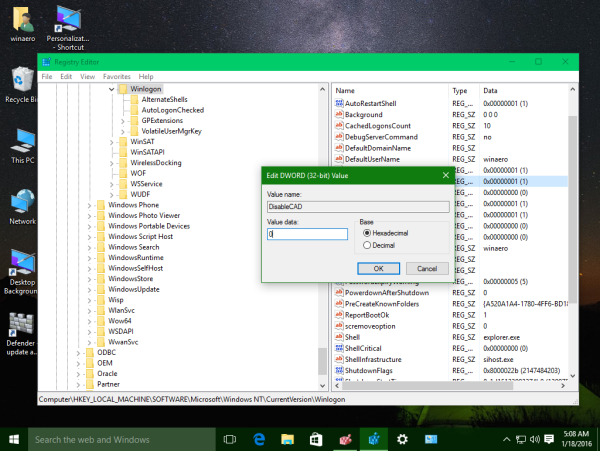
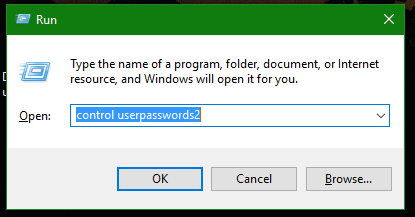 Naciśnij enter.
Naciśnij enter.